win10无法安装ie11怎么办 win10无法安装ie11如何修复
有些用户想要在win10电脑上安装ie浏览器来使用,但是却发现win10电脑无法安装ie11浏览器,这该怎么办呢?今天小编教大家win10无法安装ie11怎么办,操作很简单,跟着小编一起来操作吧。
解决方法 一:
强制卸载一遍IE11
1、右键点击 开始菜单 ,然后选择 命令提示符(管理员 );
2、然后在命令提示符窗口中输入以下命令:
FORFILES /P %WINDIR%\servicing\packages /M Microsoft-Windows-InternetExplorer-*11.*.mum /c "cmd /c echo Uninstalling package @fname && start /w pkgmgr /up:@fname /norestart"

回车 运行命令,中间会出现几次错误提示。不用管它,确定即可。
等待命令运行完毕, 重新启动电脑 ,我们会发现IE浏览器已经成功卸载了。
解决方法二:
重新安装IE11
1、按下 WIN+X ,然后点击 程序和功能 ;
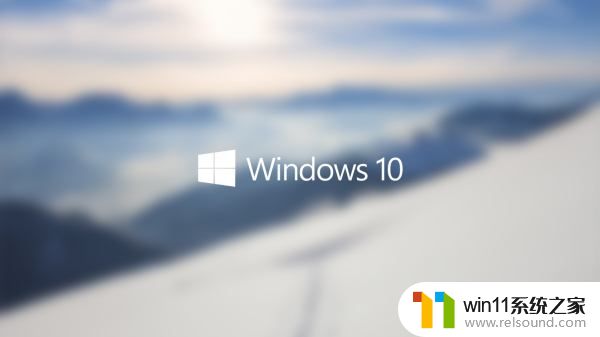
2、继续, 启用或关团windows功能
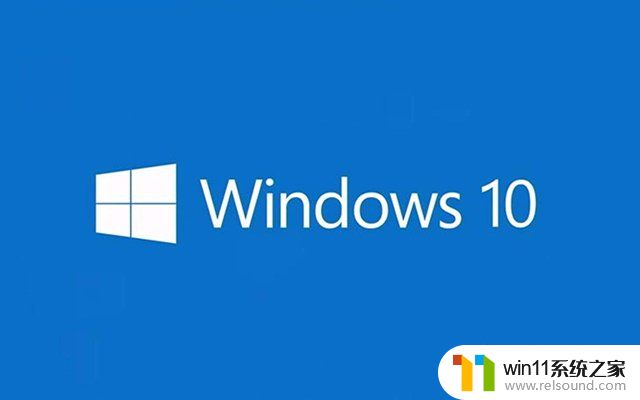
3、勾选 Internet Explorer 11 然 确定 ,即可成功安装。
以上就是关于win10无法安装ie11怎么办的全部内容,有出现相同情况的用户就可以按照小编的方法了来解决了。















